Angular7 - Perutean
Routing pada dasarnya berarti menavigasi antar halaman. Anda telah melihat banyak situs dengan tautan yang mengarahkan Anda ke halaman baru. Ini dapat dicapai dengan menggunakan perutean. Disini halaman-halaman yang kita maksud akan berupa komponen-komponen. Kami telah melihat cara membuat komponen. Sekarang mari kita membuat komponen dan melihat bagaimana menggunakan perutean dengannya.
Selama penyiapan proyek, kami telah menyertakan modul perutean dan yang sama tersedia di app.module.ts seperti yang ditunjukkan di bawah ini -
app.module.ts
import { BrowserModule } from '@angular/platform-browser';
import { NgModule } from '@angular/core';
import { AppRoutingModule } from './app-routing.module';
import { AppComponent } from './app.component';
import { NewCmpComponent } from './new-cmp/new-cmp.component';
import { ChangeTextDirective } from './change-text.directive';
import { SqrtPipe } from './app.sqrt';
@NgModule({
declarations: [
SqrtPipe,
AppComponent,
NewCmpComponent,
ChangeTextDirective
],
imports: [
BrowserModule,
AppRoutingModule
],
providers: [],
bootstrap: [AppComponent]
})
export class AppModule { }AppRoutingModule ditambahkan seperti yang ditunjukkan di atas dan termasuk dalam array impor.
Detail file dari app-routing.module diberikan di bawah -
import { NgModule } from '@angular/core';
import { Routes, RouterModule } from '@angular/router';
const routes: Routes = [];
@NgModule({
imports: [
RouterModule.forRoot(routes)
],
exports: [RouterModule]
})
export class AppRoutingModule { }Di sini, kita harus mencatat bahwa file ini dibuat secara default saat perutean ditambahkan selama penyiapan proyek. Jika tidak ditambahkan, file-file di atas harus ditambahkan secara manual.
Jadi di file di atas, kami telah mengimpor Routes dan RouterModule dari @ angular / router.
Ada sebuah const routesdidefinisikan yang merupakan tipe Rute. Ini adalah array yang menampung semua rute yang kita butuhkan dalam proyek kita.
Rute const diberikan ke RouterModule seperti yang ditunjukkan di @NgModule. Untuk menampilkan detail perutean ke pengguna, kita perlu menambahkan direktif <router-outlet> di mana kita ingin tampilan ditampilkan.
Hal yang sama ditambahkan di app.component.html seperti yang ditunjukkan di bawah-
<h1>Angular 7 Routing Demo</h1>
<router-outlet></router-outlet>Sekarang mari kita buat 2 komponen bernama Home dan Contact Us dan menavigasi di antara keduanya menggunakan perutean.
Rumah Komponen
Pertama kita akan membahas tentang Home. Berikut ini adalah sintaks untuk Komponen Home -
ng g component homeC:\projectA7\angular7-app>ng g component home CREATE
src/app/home/home.component.html (23 bytes) CREATE
src/app/home/home.component.spec.ts (614 bytes) CREATE
src/app/home/home.component.ts (261 bytes) CREATE
src/app/home/home.component.css (0 bytes) UPDATE
src/app/app.module.ts (692 bytes)Komponen Hubungi Kami
Berikut ini adalah sintaks untuk Komponen Hubungi Kami -
ng g component contactusC:\projectA7\angular7-app>ng g component contactus
CREATE src/app/contactus/contactus.component.html (28 bytes)
CREATE src/app/contactus/contactus.component.spec.ts (649 bytes)
CREATE src/app/contactus/contactus.component.ts (281 bytes)
CREATE src/app/contactus/contactus.component.css (0 bytes)
UPDATE src/app/app.module.ts (786 bytes)Kami selesai dengan membuat rumah komponen dan menghubungi kami. Di bawah ini adalah detail komponen di app.module.ts -
import { BrowserModule } from '@angular/platform-browser';
import { NgModule } from '@angular/core';
import { AppRoutingModule } from './app-routing.module';
import { AppComponent } from './app.component';
import { NewCmpComponent } from './new-cmp/new-cmp.component';
import { ChangeTextDirective } from './change-text.directive';
import { SqrtPipe } from './app.sqrt';
import { HomeComponent } from './home/home.component';
import { ContactusComponent } from './contactus/contactus.component';
@NgModule({
declarations: [
SqrtPipe,
AppComponent,
NewCmpComponent,
ChangeTextDirective,
HomeComponent,
ContactusComponent
],
imports: [
BrowserModule,
AppRoutingModule
],
providers: [],
bootstrap: [AppComponent]
})
export class AppModule { }Sekarang mari kita tambahkan detail rute app-routing.module.ts seperti yang ditunjukkan di bawah ini -
import { NgModule } from '@angular/core';
import { Routes, RouterModule } from '@angular/router';
import { HomeComponent } from './home/home.component';
import { ContactusComponent } from './contactus/contactus.component';
const routes: Routes = [
{path:"home", component:HomeComponent},
{path:"contactus", component:ContactusComponent}
];
@NgModule({
imports: [RouterModule.forRoot(routes)],
exports: [RouterModule]
})
export class AppRoutingModule { }Array rute memiliki detail komponen dengan jalur dan komponen. Komponen yang dibutuhkan diimpor seperti yang ditunjukkan di atas.
Di sini, kita perlu memperhatikan bahwa komponen yang kita perlukan untuk perutean diimpor di app.module.ts dan juga di app-routing.module.ts. Mari kita impor di satu tempat, yaitu di app-routing.module.ts.
Jadi kita akan membuat larik komponen untuk digunakan untuk perutean dan akan mengekspor larik di app-routing.module.ts dan mengimpornya lagi di app.module.ts. Jadi kita memiliki semua komponen yang akan digunakan untuk perutean di app-routing.module.ts.
Beginilah cara kami melakukannya app-routing.module.ts -
import { NgModule } from '@angular/core';
import { Routes, RouterModule } from '@angular/router';
import { HomeComponent } from './home/home.component';
import { ContactusComponent } from './contactus/contactus.component';
const routes: Routes = [
{path:"home", component:HomeComponent},
{path:"contactus", component:ContactusComponent}
];
@NgModule({
imports: [RouterModule.forRoot(routes)],
exports: [RouterModule]
})
export class AppRoutingModule { } export const
RoutingComponent = [HomeComponent,ContactusComponent];Larik komponen yaitu, RoutingComponent diimpor di app.module.ts sebagai berikut -
import { BrowserModule } from '@angular/platform-browser';
import { NgModule } from '@angular/core';
import { AppRoutingModule , RoutingComponent} from './app-routing.module';
import { AppComponent } from './app.component';
import { NewCmpComponent } from './new-cmp/new-cmp.component';
import { ChangeTextDirective } from './change-text.directive';
import { SqrtPipe } from './app.sqrt';
@NgModule({
declarations: [
SqrtPipe,
AppComponent,
NewCmpComponent,
ChangeTextDirective,
RoutingComponent
],
imports: [
BrowserModule,
AppRoutingModule
],
providers: [],
bootstrap: [AppComponent]
})
export class AppModule { }Jadi sekarang kita selesai dengan menentukan rute. Kita perlu menampilkan hal yang sama kepada pengguna, jadi mari kita tambahkan dua tombol, Beranda dan Hubungi Kami di app.component.html dan dengan mengklik tombol masing-masing, itu akan menampilkan tampilan komponen di dalam direktif <router-outlet> yang kita telah ditambahkan di add.component.html.
Buat tombol di dalam app.component.html dan berikan jalur ke rute yang dibuat.
app.component.html
<h1>Angular 7 Routing Demo</h1>
<nav>
<a routerLink = "/home">Home</a>
<a routerLink = "/contactus">Contact Us </a>
</nav>
<router-outlet></router-outlet>Dalam .html, kami telah menambahkan tautan jangkar, Beranda dan Hubungi kami dan menggunakan routerLink untuk memberikan jalur ke rute yang telah kami buat di app-routing.module.ts.
Sekarang mari kita uji yang sama di browser -

Ini adalah cara kami mendapatkannya di browser. Mari kita tambahkan beberapa gaya untuk membuat tautan terlihat bagus.
Kami telah menambahkan css berikut di app.component.css -
a:link, a:visited {
background-color: #848686;
color: white;
padding: 10px 25px;
text-align: center;
text-decoration: none;
display: inline-block;
}
a:hover, a:active {
background-color: #BD9696;
}Ini adalah tampilan tautan di browser -
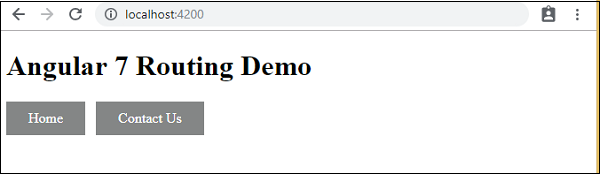
Klik tautan Beranda, untuk melihat detail komponen rumah seperti yang ditunjukkan di bawah ini -
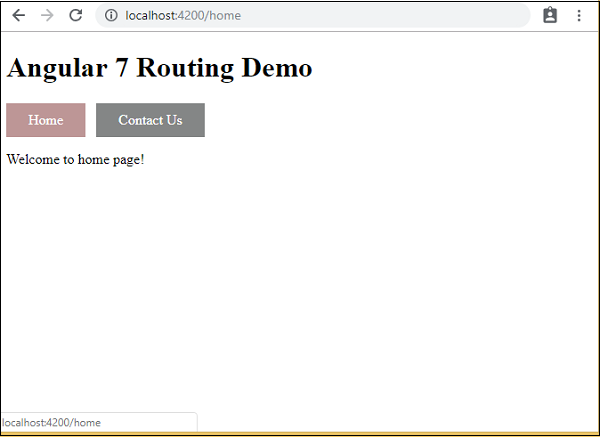
Klik Hubungi Kami, untuk melihat detail komponennya seperti yang diberikan di bawah ini -
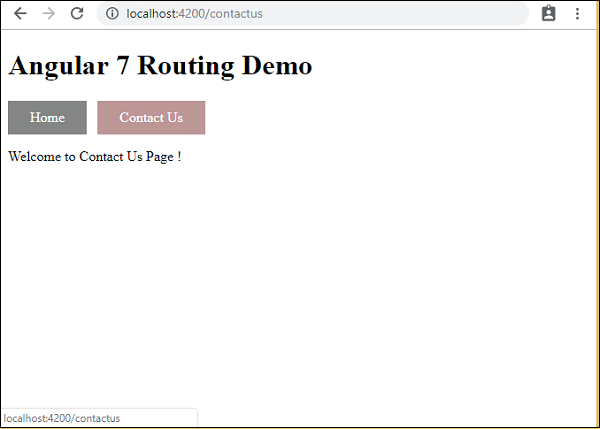
Saat Anda mengklik link, Anda juga akan melihat url halaman di bilah alamat berubah. Ini menambahkan detail jalur di akhir halaman seperti yang terlihat pada gambar yang ditunjukkan di atas.